随着数字媒体制作的普及,越来越多的视频编辑爱好者和专业人士需要将视频导出为具有透明背景的形式,以便在各种场合下使用。AdobeAfterEffects(简称AE)作为视频编辑和视觉效果处理的行业标准软件,其强大的功能足以满足这一需求。本文将详细介绍在AE中导出具有透明背景视频的技巧,确保您能够轻松掌握并实现背景完全透明的效果。
一、了解AE中的透明通道
在开始之前,我们需要先理解AE中透明通道的概念。透明通道,也就是alpha通道,是一个用来存储图像每个像素透明度信息的通道。在导出视频时,通过正确设置透明通道,可以确保导出的视频背景为透明。

二、设置AE项目和合成
1.创建合成
在AE中创建一个新的合成(Composition),确保合成的预设背景选项设置为“透明”,而非纯色背景。
2.导入视频素材
导入您需要编辑的视频素材,若素材本身已有透明通道,确保导入时选择“保持透明度”。
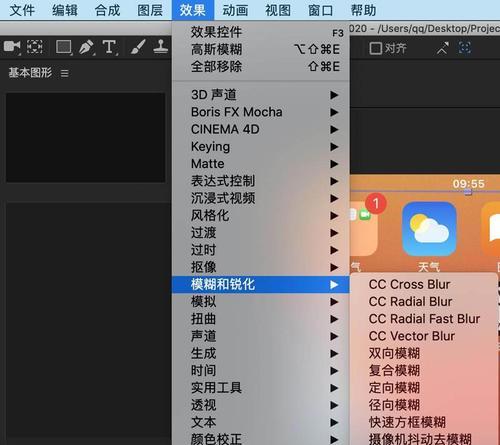
三、剪辑和调整素材
1.素材剪辑
对素材进行剪辑,只保留您需要的视频片段。
2.使用跟踪或蒙版
如果需要将视频中的特定对象与背景分离,可以使用AE的跟踪功能或手动创建蒙版,确保对象与背景的清晰分离。
3.调整颜色和效果
对视频进行必要的颜色校正和视觉效果添加,以保证最终效果的一致性和专业性。

四、导出时确保背景透明
1.选择合适的格式
在导出视频时,选择支持透明度的格式,如QuickTimeMOV格式,并在编码器选项中选择“PNG”或“TIFF”序列,这些都是无损格式,能够保持透明度。
2.设置导出参数
在导出设置中,确保“通道”选项中包含“Alpha”。选择合适的颜色深度(如16位),以获得更高质量的透明度效果。
3.使用AfterCodecs插件
如果需要快速导出并保持高质量透明度,可以使用AfterCodecs插件,它提供了更多的格式选择和优化的编码设置。
五、验证透明背景
导出视频后,使用视频播放器如VLC或者专业软件(如PremierePro)打开导出的视频文件,检查透明背景是否真正实现。
六、常见问题与解决方案
1.透明背景不完全
如果透明背景出现噪点或不完全透明,可能需要调整素材的质量,或者在导出前进行适当的预合成和颜色校正。
2.导出速度慢
导出高质量透明度视频可能需要较长时间。为了提高效率,可以使用AfterCodecs插件或在非高峰时段进行导出。
3.兼容性问题
确保目标平台支持您选择的视频格式和编码,以避免兼容性问题。
七、结语
通过上述步骤和技巧的介绍,您应该能够轻松掌握如何在AE中制作并导出具有透明背景的视频。务必注意细节设置和格式选择,以确保最终视频能够满足您的需求。对于追求更高质量和更多格式选项的用户,AfterCodecs插件是一个很好的选择。希望本文的内容能够帮助您高效、高质量地完成视频制作任务。


